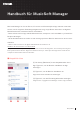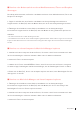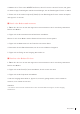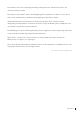User Manual
4Manager Manual
4. Wählen Sie in iTunes unter GERÄTE Ihr iPhone, Ihren iPod touch oder Ihr iPad aus, und gehen
Sie dann zu Apps, Dateifreigabe und MusicSoft Manager, um das Dateifreigabe-Fenster zu önen.
5. Ziehen Sie die in Schritt 1 kopierte(n) Datei(en) vom Dateifreigabe-Fenster auf den Computer
und legen Sie sie dort ab.
■ Datei oder Ordner umbenennen
1. Önen Sie die Liste der auf dem angeschlossenen Instrument oder in der Library enthaltenen
Dateien und Ordner.
2. Tippen Sie auf die umzubenennende Datei bzw. den Ordner.
Klicken Sie bei einem Ordner auf das Kästchen links neben seinem Symbol.
3. Tippen Sie auf Umbenennen in der Taskleiste am unteren Rand.
4. Verwenden Sie die Bildschirmtastatur, um einen neuen Namen einzugeben.
5. Tippen Sie auf Fertig, um den Vorgang abzuschließ en.
■ Dateien oder Ordner löschen
1. Önen Sie die Liste der auf dem angeschlossenen Instrument oder in der Library enthaltenen
Dateien und Ordner.
2. Tippen Sie auf die Datei(en) und/oder Ordner, die Sie löschen möchten.
3. Tippen Sie auf die Papierkorb-Schaltäche.
4. Um den Vorgang abzuschließ en, tippen Sie, wenn Sie gefragt werden, ob Sie fortfahren
möchten, noch einmal auf Löschen.
HINWEIS
・Sie können oben in Schritt 4 anstatt auf Löschen auch auf Abbrechen tippen, um den Vorgang
abzubrechen.